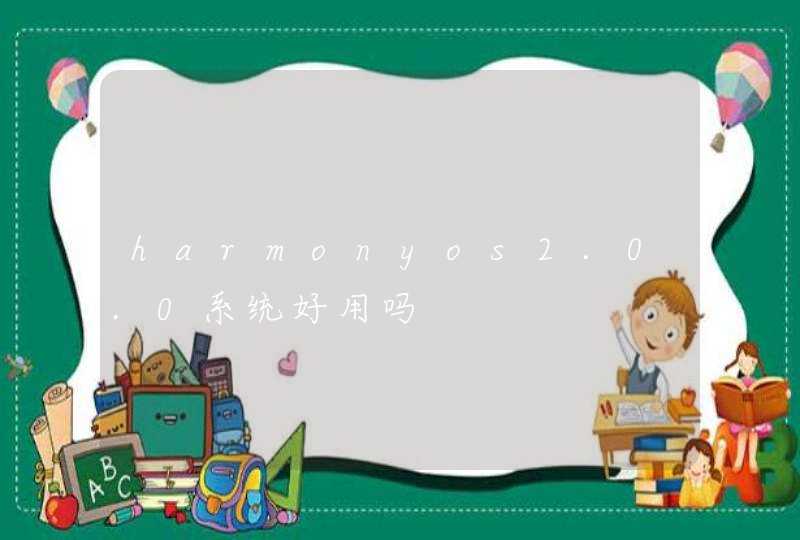当然可以啊。联调之后,在keil中启动debug,然后reset,可以看到proteus也已经启动了。然后你按这两个键的其中一个就可以单步执行程序,可以看到proteus中的硬件电路随着keil中C语言的一步步执行而一步步变化。适当的时候可以设置断点哦。 希望可以帮到你
Proteus与Keil联调Proteus可以仿真MCS51系列、AVR等常用的MCU及其外围电路,用它与Keil开发工具结合,就可以搭建出自己的单片机开发平台了。
一、Proteus6.7以下版本与Keil的联调
1.首先要安装好这两个软件。
2.把 C:\\Program Files\Labcenter Electronics\Proteus 6 Professional\MODELS\目录下的VDM51.dll文件复制到C:\\Keil\C51\BlN文件夹下。(此处的目录名都是默认的,可以根据实际安装的目录进行复制。)
3. 用记事本打开Keil根目录下的TOOLS.INI文件,在[C51]栏目下加入 TDRV6=BIN\VDM51.DLL("Proteus VSM Monitor-51 Driver"),其中“TRV6”中的“6”要根据实际情况写,不要和原来的重复。
步骤1~3只需在初次使用时设置。
4.进入KeilC,新建一个工程,并为该工程选择一个合适的CPU(如AT89C51),加入源程序。注意:KeilC的工程文件一定要与Proteus的图形文件放在同一个文件夹内。(KeilC的具体操作就不再详细说了,相信大家都会用。)
5.点击工具栏的“option for target”按钮 ,或者单击“Project菜单→Options for Target”选项。在弹出的窗口中,点击“Debug”按钮。然后在出现的对话框里在右栏上部的下拉菜单里选中“Proteus VSM Monitor一51 Driver”。并且还要点击一下“Use”前面的小圆点,表明选中该项。
如果不是在同一台电脑上进行仿真(即Proteus装在了另一台电脑上),则需要设置通信接口:点击旁边的“Setting”按钮,在弹出的窗口中“Host”后面添上另一台电脑的IP地址,在“Port”后面添加“8000”。设置好后点击“OK”按钮即可。
6.进入Proteus的ISIS,鼠标左键点击菜单“Debug”, 选中“use romote debuger monitor”项。打开与KeilC的工程文件所对应的图形文件。
最后,将KeilC中的工程编译,进入调试状态,再看看Proteus,已经发生变化了。这时再执行KeilC中的程序(单步、全速都可以,也可以设置断点等),Proteus已经在进行仿真了。
二、Proteus6.9与Keil的联调
1.首先要安装好这两个软件。
2.由于Proteus6.9以上的版本没有VDM51.dll文件,所以需要下载一个补丁文件(已经上传到“我的资源”里了,“Proteus6.9和keil联调文件”就是,需要的朋友可以去下载)。
3.下载后,先运行里面的vdmagdi.exe文件,安装后C:\\Keil\C51\BlN文件夹下就有VDM51.dll文件了;
4. 在“Proteus6.9和keil联调文件”中还有一个PROSPICE.dll文件,用它替换\Proteus 6 Professional\BIN目录下的相同文件。
5.其它地方就跟6.7版的设置一样了。
三、Proteus7与Keil的联调
1.首先要安装好这两个软件。
2.安装完成后将Proteus7破解文件crack文件夹下BIN文件夹中的文件复制到Proteus安装目录的..\BIN下替换原有的文件。
3.再运行<Keil驱动>里面的vdmagdi.exe文件,安装后C:\\Keil\C51\BlN文件夹下就有VDM51.dll文件了。(Proteus7.1的破解文件和Keil驱动已经都上传到我的资源中去了,需要的朋友可以去下载)
4.其它地方就跟6.7版的设置一样了